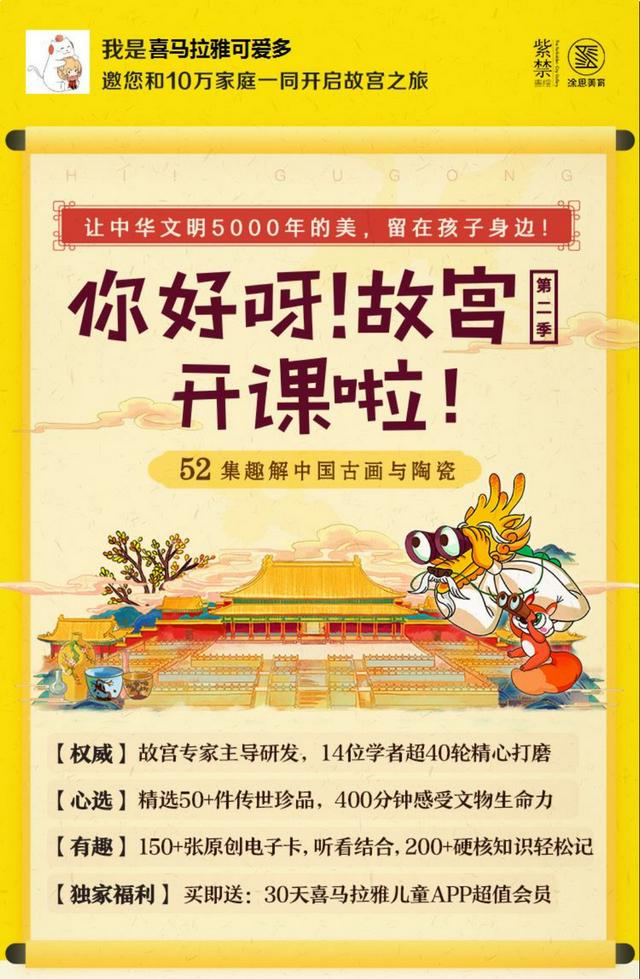Hi,我是愛注意細節的秋小葉~
一提到「縮進」,大家腦海中浮現的是不是猛敲空格的畫面?

多少人幹過用空格來做段首空格的事情?你知道 Office 系列軟件中都有「縮進」這個功能麼?
「縮進」能幹多少事?趕緊往下看!
其實,段首空兩格就是「縮進」的一種。

可是你有沒有想過,段首空兩格,到底怎麼做才最方便?
不要告訴我,你隻會猛敲空格哦。
用縮進,可以自然地區分開不同的段落。假如前面那段文字,沒有設置縮進,我們就很難看出來,到底有多少個段落。

程序媛(猿)們也都會在寫代碼時,也會利用縮進,從視覺上區分不同的級别。

在 Office 家族的各個軟件中都有縮進的功能。今天就以 Word 為例,為你詳細解析「縮進」的各種玩法。

人人都會的常規操作
先輸入四個空格,然後繼續輸入文字,在按下 enter 鍵另起一段時,下一個段落會自動縮進。

你也可以按下 Tab 鍵進行縮進,用它調整縮進可以減少按鍵的次數。
但是在 Word 裡,使用 Tab 鍵後再按 enter 鍵,下一個段落就不會自動縮進。


首行縮進
有多個段落要同時設置首行縮進時,選中多段文字,通過拖拽标尺上的小三角就可以實現。


整段縮進
你在拖拽标尺時,是不是發現整段都縮進了?那可能是你拖拽的位置不對!
仔細看标尺上的縮進工具,其實有三個部分。

當拖拽的位置是下邊矩形的左縮進控制器時,就是讓整個段落跟着變化:


懸挂縮進
那懸挂縮進又是什麼鬼?其實就是在一個段落中,從第二行開始調整縮進位置。

之前一篇文章「編号和文字的間距為什麼那麼大」中,就是通過懸挂縮進工具,縮小了編号和文字之間的距離。


右縮進
有左縮進,當然就會有右縮進。通過它,可以控制段落右邊對齊的位置。你有留意過嗎?


微調縮進
想要微調對齊位置時怎麼辦呢?你可以按住 Alt 鍵,同時調節縮進工具在标尺上的位置。


參數配置
如果想要更加精确地調節縮進位置,怎麼辦?你可以打開段落設置窗口,在窗口中設置具體參數。

現在,是不是徹底弄懂縮進是怎麼回事了呢?
一個小小操作,如果很麻煩,就會讓你覺得軟件很垃圾。可很多時候的真相卻是:你根本就不了解它而已。
,更多精彩资讯请关注tft每日頭條,我们将持续为您更新最新资讯!